Voulez-vous envoyer votre site WordPress à Bing Webmaster Tools ?
Bing est l’un des principaux moteurs de recherche au monde. Envoyer votre site à son outil pour webmasters vous aide à surveiller les performances de votre site et son classement par mot-clé, ainsi qu’à corriger les problèmes d’indexation.
Dans cet article, nous allons vous afficher comment ajouter vos sites aux Outils pour les webmasters de Bing.
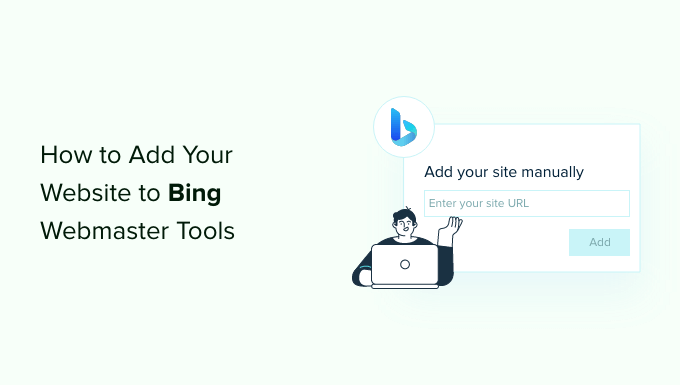
Qu’est-ce que Bing Webmaster Tools ?
Bing Webmaster Tools est un service gratuit de Microsoft qui vous permet d’ajouter votre site aux résultats du moteur de recherche Bing.
Cet outil gratuit aide votre référencement WordPress en optimisant votre site pour Bing, afin que vous puissiez obtenir plus de trafic.
Les outils pour webmasters vous aident à surveiller et à suivre les performances de votre site dans Bing. Vous pouvez savoir quels sont les mots-clés utilisés par les internautes pour trouver votre site, ce qui vous permet d’optimiser ces termes de recherche dans le contenu et d’obtenir davantage de trafic.
Vous pouvez également voir comment Bing explore et indexe votre contenu. Cela aide à découvrir et à résoudre les problèmes d’indexation qui pourraient empêcher une publication de blog d’apparaître dans les résultats de recherche de Bing.
En outre, Bing Webmaster Tools affiche les liens de retour de votre site et les sites vers lesquels vous établissez des liens. Il aide également à retirer le contenu que vous ne souhaitez pas afficher dans les résultats de recherche de Bing et à rechercher les éventuels logiciels malveillants ou indésirables qui peuvent menacer la sécurité de votre site WordPress.
Cela dit, nous allons voir comment vous pouvez ajouter un site à Bing Webmaster Tools à l’aide de l’extension All in One SEO (AIOSEO) et WPCode. Nous afficherons également comment vous pouvez utiliser l’outil pour les webmasters et importer votre site depuis Google Search Console.
Vous pouvez utiliser les liens ci-dessous pour passer à la méthode que vous souhaitez utiliser.
- Méthode 1 : Ajouter le site aux Outils pour les webmasters de Bing à l’aide de l’AIOSEO
- Méthode 2 : Ajouter le site aux Outils pour les webmasters de Bing à l’aide de WPCode
- Outil d’importation de votre site depuis Google Search Console
- Bonus : Comment utiliser les outils pour les webmasters de Bing
Méthode 1 : Ajouter le site aux Outils pour les webmasters de Bing à l’aide de l’AIOSEO
La meilleure façon d’ajouter un site à Bing Webmaster Tools est d’utiliser All in One SEO (AIOSEO).
C’est la meilleure extension SEO pour WordPress et vous aide à optimiser les moteurs de recherche de votre site sans connaissances techniques ou la nécessité d’embaucher un expert.
Note : nous utiliserons la version Lite d’AIOSEO pour ce tutoriel car elle est gratuite et inclut la fonctionnalité » Vérification dans les outils pour webmasters « . Il existe également une version AIOSEO Pro, qui comprend des fonctionnalités plus avancées telles que l’assistant de liens, les redirections, les plans de site vidéo, et plus encore.
Ensuite, vous devrez installer et activer l’extension AIOSEO. Si vous avez besoin d’aide, veuillez consulter notre guide sur l ‘installation d’une extension WordPress.
Une fois activé, vous pouvez vous rendre dans All in One SEO » Réglages généraux à partir de votre Tableau de bord WordPress. Sélectionné, l’onglet » Outils pour les webmasters » sélectionne l’option » Outils pour les webmasters de Bing « .
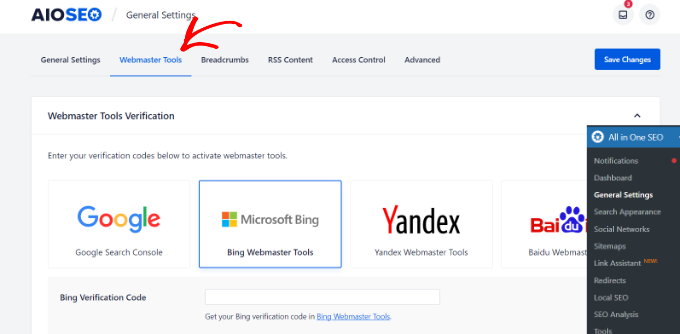
Ensuite, vous devrez saisir le code de vérification de Bing. Voyons comment accéder à ce code dans les outils pour webmasters.
Comment obtenir le code de vérification dans les outils pour webmasters de Bing
Tout d’abord, vous devez vous rendre sur le site Bing Webmaster Tools et cliquer sur le bouton « Premiers pas ».
Nous vous conseillons d’ouvrir le site Bing Webmaster Tools dans une nouvelle fenêtre ou un nouvel onglet de navigateur, car vous devrez revenir à votre tableau de bord WordPress pour terminer le processus de vérification.
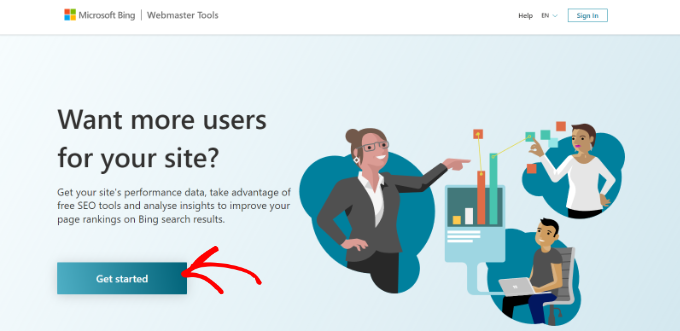
Ensuite, vous devrez vous connecter à votre compte.
Vous pouvez utiliser les comptes Microsoft, Google ou Facebook pour vous connecter. Il vous suffit de cliquer sur l’une des options et de choisir votre adresse e-mail pour vous connecter à l’outil pour webmasters.

Ensuite, les Outils pour les webmasters de Bing afficheront deux options pour ajouter votre site.
Vous pouvez importer vos sites depuis Google Search Console ou ajouter manuellement votre site.
Nous utiliserons la méthode manuelle pour obtenir le code de vérification.
Saisissez l’adresse de votre site dans la section « Ajouter votre site manuellement », puis cliquez sur le bouton « Ajouter ».

Lorsque vous ajoutez votre site WordPress, veillez à saisir l’URL utilisée par WordPress. En effet, Bing considère que les sites HTTP et HTTPS sont différents. Il considérera également les versions WWW et non WWW de votre domaine comme deux sites distincts.
Pour vérifier quelle URL est utilisée par WordPress, il vous suffit de vous connecter à votre zone d’administration WordPress et de vous rendre dans Réglages » Général. Recherchez ensuite le lien dans le champ » Adresse du site (URL) « .
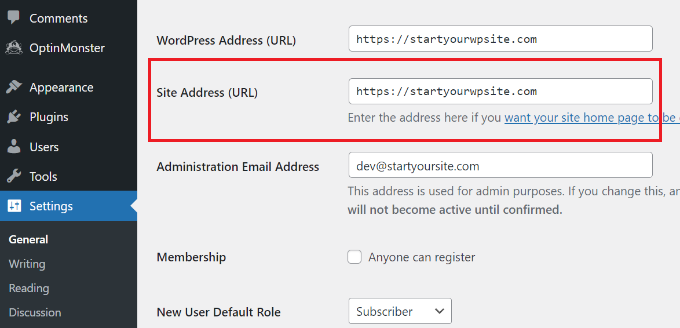
Une fois que vous avez ajouté l’URL de ce site dans les Outils pour les webmasters de Bing, une fenêtre se diapositive s’ouvre à droite.
Vous consulterez cette page pour connaître les différentes méthodes de vérification de votre site, notamment un fichier XML, une balise HTML méta et l’ajout d’enregistrements CNAME dans le DNS.
Pour ce tutoriel, nous utiliserons la méthode de la Balise HTML Meta. Lorsque vous cliquez sur l’option ‘HTML Meta Tag’, Bing vous donne un code de validation que vous devez installer sur votre site.
Cliquez sur le bouton « Copier » pour copier cette ligne de code.

Ensuite, vous devrez ajouter le code à votre site WordPress.
Ajouter un code de vérification et vérifier votre site dans Bing Webmaster Tools
Vous pouvez maintenant retourner à la fenêtre ou à l’onglet du navigateur d’administration de WordPress.
Après cela, il suffit d’aller dans All in One SEO » Réglages généraux à partir de votre tableau de bord WordPress.
Maintenant, allez dans l’onglet « Outils pour les webmasters » et saisissez la balise HTML Meta que vous avez identifiée plus tôt dans le champ « Code de vérification Bing ».
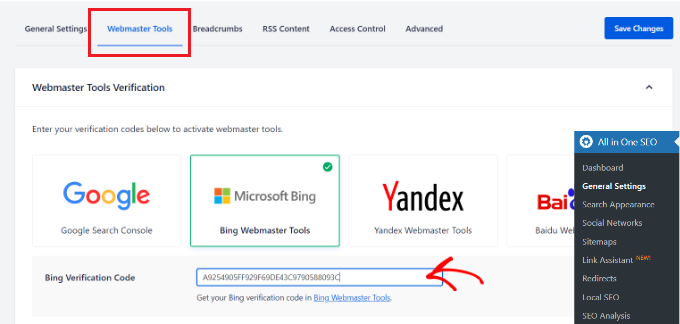
N’oubliez pas de cliquer sur le bouton « Enregistrer les modifications » en haut de la page.
Après avoir ajouté la balise HTML à votre site web, retournez à l’onglet ou à la fenêtre Bing Webmaster Tools. Vous pouvez maintenant vérifier votre site auprès de Bing en cliquant sur le bouton « Vérifier ».

Ensuite, vous verrez un message dans les Outils pour les webmasters de Bing indiquant que votre vérification a bien été effectuée.
Vous pouvez ensuite fermer le message et voir votre Tableau de bord Bing Webmaster Tools.

Méthode 2. Ajouter un site aux Outils pour les webmasters de Bing à l’aide de WPCode
Une autre méthode pour ajouter votre site aux Outils pour les webmasters de Bing consiste à utiliser WPCode. Il s’agit de la meilleure extension d’extrait de code WordPress et vous aide à gérer les scripts de votre site. Vous pouvez facilement utiliser WPCode pour ajouter le code HTML de Bing Webmaster Tools à votre site.
Tout d’abord, vous devrez installer et activer l’extension gratuite WPCode. Pour plus de détails, veuillez consulter notre guide sur l ‘installation d’une extension WordPress.
Une fois activé, vous pouvez aller dans Extraits de code » En-tête et pied de page à partir de votre panneau d’administration WordPress. Ici, vous devrez ajouter le code HMTL fourni par Bing Webmaster Tools.
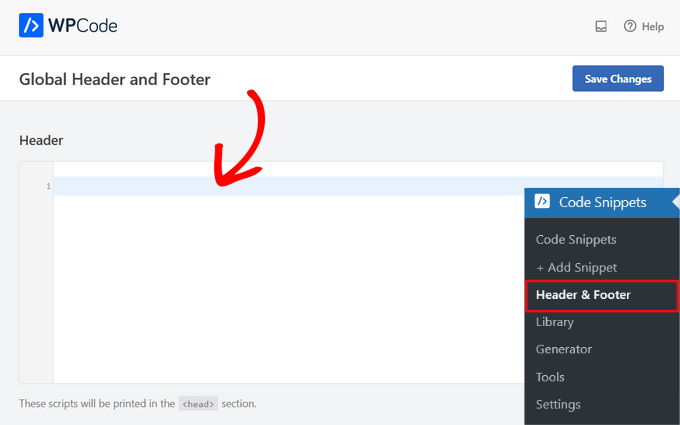
Accédez aux identifiants HTML Meta et vérifiez votre site
Vous pouvez trouver le code HTML en vous rendant sur le site Bing Webmaster Tools et en vous connectant à votre compte.
Une fois connecté, il vous suffit d’ajouter l’URL de votre site dans le champ « Ajouter votre site manuellement » et de cliquer sur le bouton « Ajouter ».

Sur l’écran suivant, Bing vous affiche plusieurs méthodes de vérification de votre site dans l’outil pour webmasters.
Sélectionnez l’option « HTML Meta Tag » et copiez le code.

Après avoir copié le code, vous pouvez vous rendre dans votre panneau d’administration WordPress et revenir à la page Extraits de code » Titre et pied de page.
Ensuite, vous devez coller l’identifié HTML dans la section ‘En-tête’.
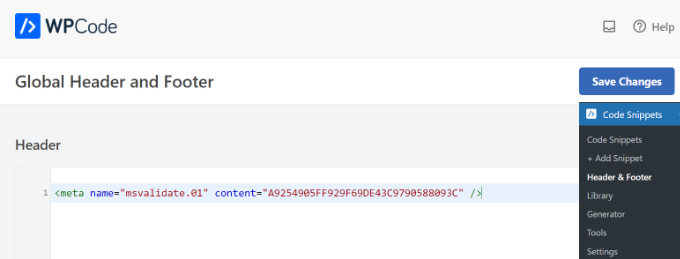
N’oubliez pas de cliquer sur le bouton « Enregistrer les modifications ».
Maintenant que vous avez ajouté la balise HTML à votre site, retournez simplement à l’onglet ou à la fenêtre des Outils pour les webmasters de Bing et cliquez sur le bouton « Vérifier ».

Les Outils pour les webmasters de Bing affichent désormais un message indiquant que votre vérification a bien été effectuée.
Il suffit de fermer le message pour voir le tableau de bord de l’outil pour les webmasters.

Outil d’importation de votre site depuis Google Search Console
Vous pouvez également ajouter votre site WordPress aux Outils pour les webmasters de Bing en l’important depuis la Search Console de Google.
Si vous utilisez cette méthode, vous n’avez pas à vous soucier de vérifier votre site en ajoutant un code HTML. Cependant, Bing devra avoir accès à votre compte Google, ce qui pourrait constituer un risque de sécurité si votre compte Webmaster Tools ou Google était compromis.
Pour commencer, vous pouvez vous connecter à Bing en utilisant votre compte Microsoft, Bing ou Facebook.
Ensuite, cliquez sur le bouton « Importation » dans la section « Importer votre site à partir du SGC ».

Ensuite, un message vous affiche les données qui seront importées du compte Google Search Console et l’utilisation qui en sera faite par Bing.
Il vous suffit de cliquer sur le bouton « Continuer » pour continuer.
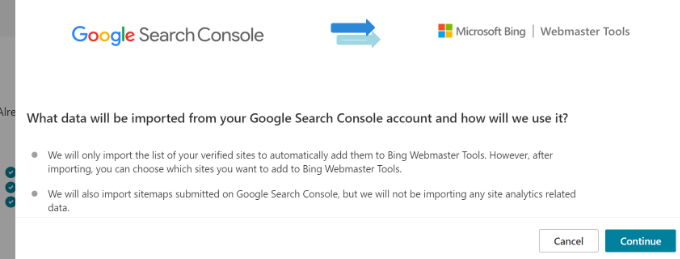
Sélectionné, vous devez sélectionner votre compte Google pour vous connecter.
Allez-y et sélectionnez le compte que vous utilisez pour vous connecter à Google Search Console.
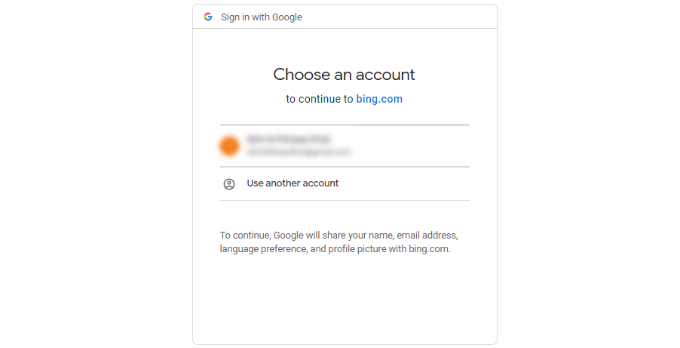
Dans l’écran suivant, Bing demande l’accès à votre compte Google.
Cliquez simplement sur le bouton « Autoriser » pour continuer.
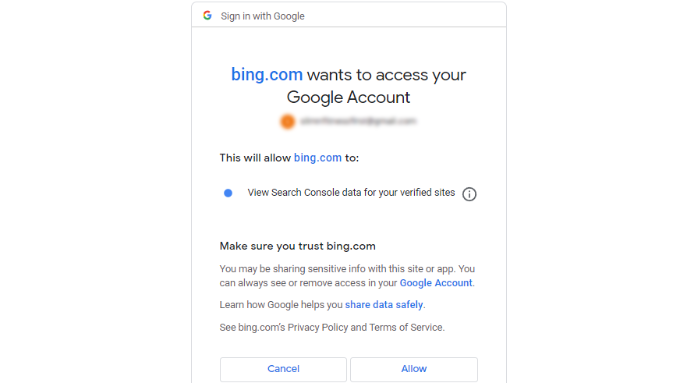
Ensuite, vous verrez les sites qui sont connectés à Google Search Console.
Sélectionnez les sites que vous souhaitez importer dans Bing Webmaster Tools et cliquez sur le bouton « Importer ».
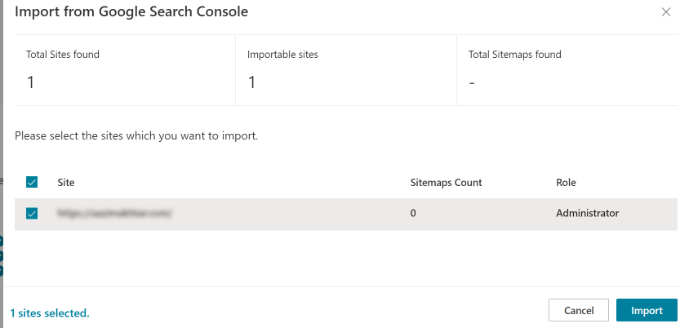
Un message vous indique que votre site a été bien importé.
Vous pouvez cliquer sur le bouton « Terminé » pour fermer la fenêtre et voir le tableau de bord des outils pour les webmasters de Bing.
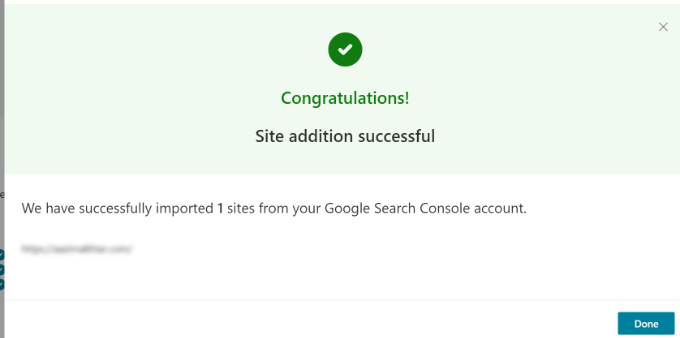
Bonus : Comment utiliser les outils pour les webmasters de Bing
Dans le tableau de bord des outils pour les webmasters, vous avez accès à de nombreux outils et options différents. Note : Bing peut prendre jusqu’à 48 heures pour refléter les données dans ses rapports d’outils pour les webmasters après les avoir configurés sur votre site WordPress.
Par exemple, vous pouvez voir les performances de recherche de votre site en vous rendant dans l’onglet Performances de recherche de Bing Search Console. Vous pouvez ensuite utiliser ces données pour voir quels termes de recherche les gens utilisent pour trouver votre site et effectuer des recherches par mot-clé pour développer de nouvelles idées de contenu.
De même, l’outil vous permet d’inspecter une URL spécifique pour voir s’il y a des problèmes d’exploration. Vous pouvez simplement saisir le lien de la publication ou de la page dans l’onglet Inspection de l’URL et voir les erreurs.
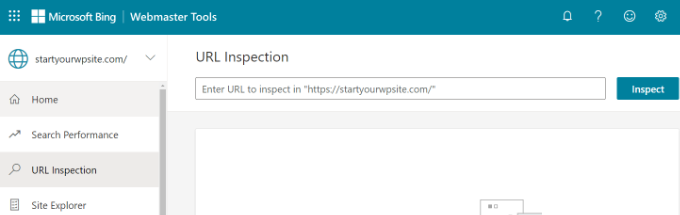
Avec les outils pour les webmasters de Bing, vous pouvez envoyer le plan de votre site dans les outils pour les webmasters de Bing afin d’aider le moteur de recherche à découvrir rapidement de nouveaux contenus.
Pour plus de détails, veuillez consulter notre guide sur la manière d’envoyer votre site aux moteurs de recherche.
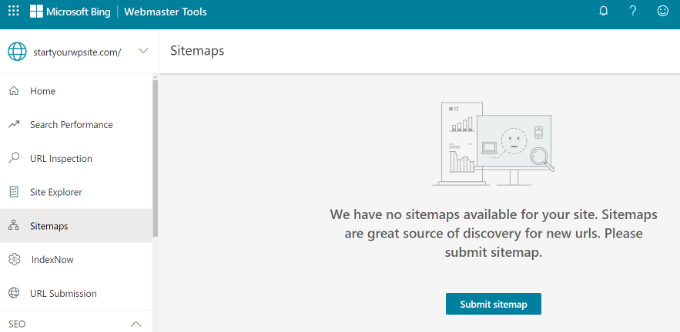
De plus, vous pouvez rechercher les erreurs qui pourraient empêcher votre contenu d’apparaître dans les résultats de recherche de Bing.
Si un article de blog WordPress ou une page d’atterrissage n’apparaît pas dans les résultats de recherche, vous pouvez alors vous rendre dans l’onglet » Envois d’URL » et envoyer manuellement votre contenu pour qu’il soit recherché.
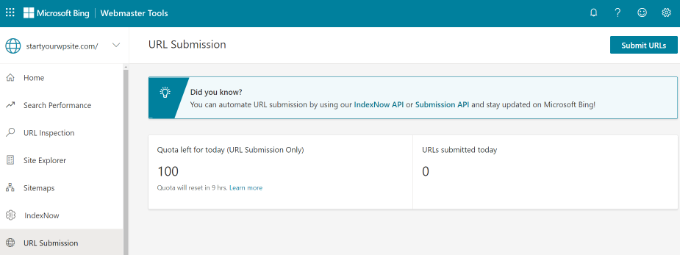
Nous espérons que cet article vous a aidé à apprendre comment ajouter votre site aux Outils pour les webmasters de Bing. Vous pouvez également consulter notre guide sur le référencement WooCommerce facilité et notre choix d’experts des meilleures extensions et outils de référencement WordPress pour développer votre site.
If you liked this article, then please subscribe to our YouTube Channel for WordPress video tutorials. You can also find us on Twitter and Facebook.





Syed Balkhi says
Hey WPBeginner readers,
Did you know you can win exciting prizes by commenting on WPBeginner?
Every month, our top blog commenters will win HUGE rewards, including premium WordPress plugin licenses and cash prizes.
You can get more details about the contest from here.
Start sharing your thoughts below to stand a chance to win!
Jiří Vaněk says
I’ve set up Bing Webmaster Tools for my website, but when it comes to indexing, what I notice is that it significantly lags behind Google, which generates the overwhelming majority of users for me. What could be the reason for this? Is it due to less usage of Bing compared to Google? Would using ‘index now,’ for example, through AIO SEO, help significantly?
WPBeginner Support says
Index now can help with how quickly it can crawl but it could likely be a crawl budget from Bing for why it is slower to crawl your site.
Administrateur
Moinuddin Waheed says
Bing is another great source for traffic to our blog or website. Like Google we would also wish to rank our website to bing to increase the traffic and in turn the revenue.
I have always thought this that whether both the platforms work the same way for ranking websites in their search results?
So, for example we write some content, will they be visible to all search engines and not just the Google?
Thanks for making bing webmaster tool linking methodology.
WPBeginner Support says
If you publish content it is visible to all search engines, you would want to add your site to the webmaster tools so the search engine knows to crawl your content.
Administrateur